Wenn Sie ein Amazon Fire-Tablet kaufen, werden Sie möglicherweise überrascht sein, dass Sie Zugriff auf einen Webbrowser haben: Silk.
Silk ist der native Webbrowser von Amazon. Es bietet alles, was Sie für einen Webbrowser benötigen, einschließlich Lesezeichen, schnelles Surfen im Internet und eine moderne Benutzeroberfläche.
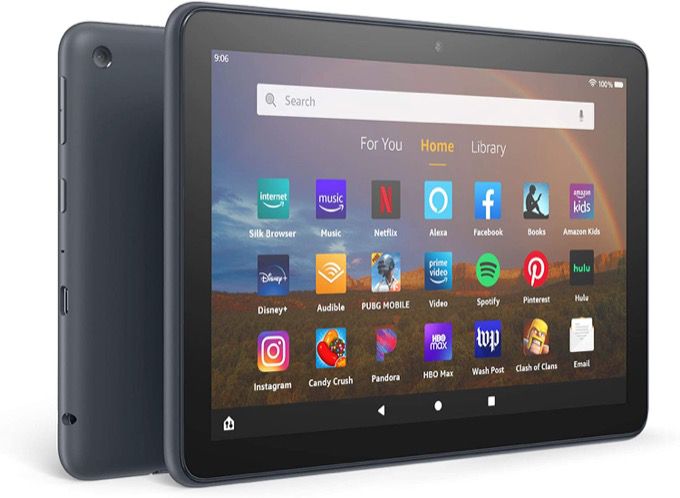
Es ist jedoch auch tief in Amazon-Produkte und -Dienste integriert, genau wie fast alles andere im Amazon Fire-Tablet selbst.
In diesem Artikel werden wir alle inneren Funktionen des Silk-Browsers untersuchen. Wenn Sie mit dem Amazon Fire-Tablet noch nicht vertraut sind, wissen Sie, was Sie vom Surfen im Internet erwarten können.
Der Silk-Browser: Ein Überblick
So starten Sie das Amazon Fire-Tablet Browser, schauen Sie einfach durch die Apps auf Ihrem Tablet, bis Sie den Seidenbrowsersehen.
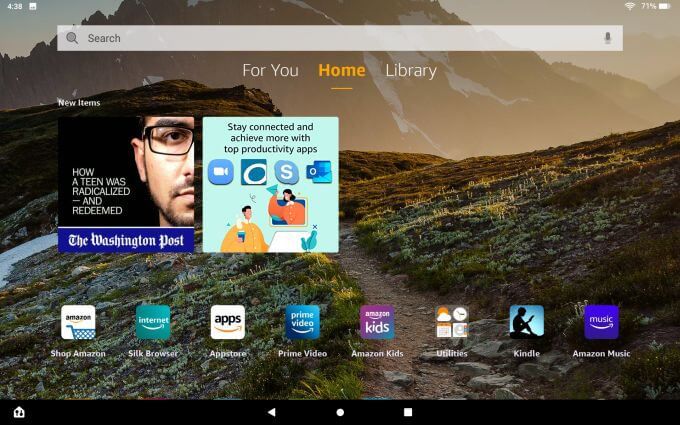
Tippen Sie auf dieses Symbol, um den Browser zu starten. Wie bei den meisten Browsern werden oben Registerkarten, darunter ein URL-Feld und ein Suchfeld über acht Schnellzugriffslinks angezeigt.
In_content_1 all: [300x250] / dfp: [ 640 x 360]->Dazu gehören:
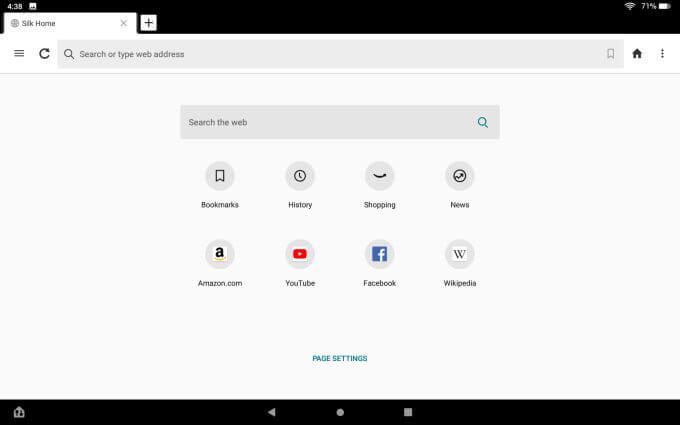
Am Ende dieser Seite sehen Sie einen Link Seiteneinstellungen. Wenn Sie dies auswählen, wird ein Menü angezeigt, in dem Sie das Suchfeld über den Quicklinks auf der Seite aktivieren oder deaktivieren können.
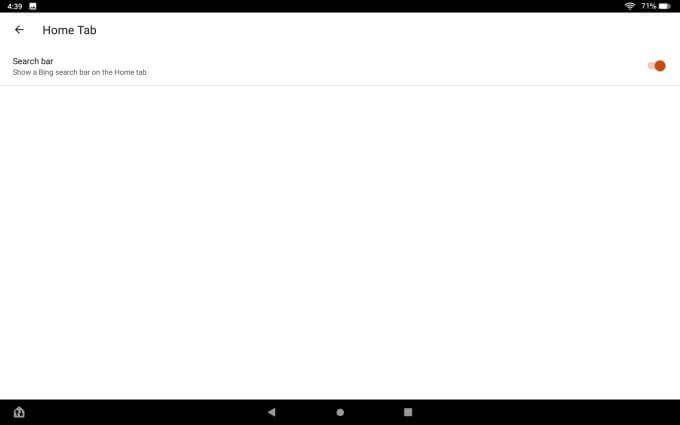
Dies ist nützlich Anpassung, da Sie das URL-Feld oben immer als Websuchfeld verwenden können, sodass das zweite Suchfeld auf der Seite redundant ist.
Das rechte Menü des Seidenbrowsers
Sie finden meistens die gleichen Optionen, unabhängig davon, ob Sie auf die drei Punkte oben rechts im Browser (für das rechte Menü) oder auf die drei Zeilen oben links (für das linke Menü) tippen.
Das rechte Menü enthält ein Raster mit Symbolen für jeden Bereich, den Sie erkunden können.
Sofortige Empfehlungen
Das erste, was Sie möglicherweise bemerken, ist eine große Erste SchritteSchaltfläche am unteren Rand des Menüs mit wenig Beschreibung.
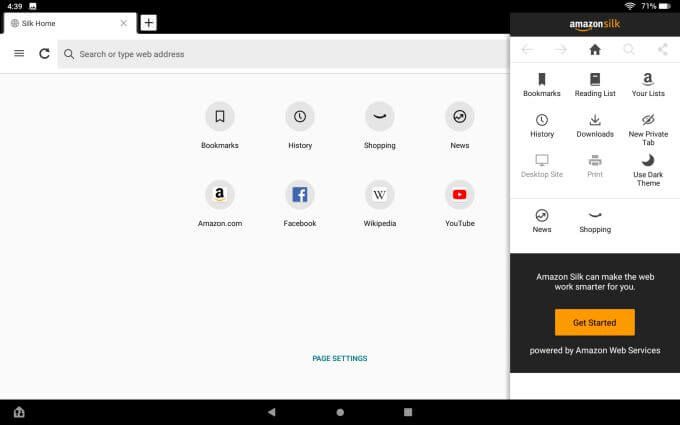
Wenn Sie auf Get tippen Gestartetwird eine Option zum Aktivieren von Sofortempfehlungen angezeigt.
Diese Funktion überwacht Informationen zu den von Ihnen besuchten Webseiten, sodass der Silk-Browser Empfehlungen abgeben kann. Diese Empfehlungen umfassen andere relevante Artikel im Web, die sich auf das Thema beziehen, über das Sie gerade lesen, oder verwandte Suchanfragen.
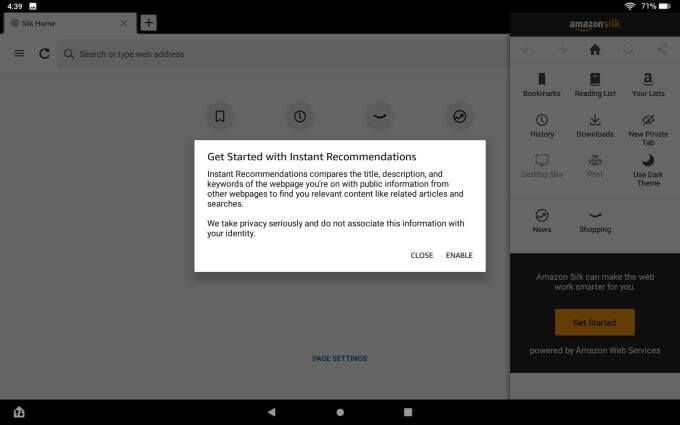
Es gibt offensichtlich einige Datenschutzbedenken im Zusammenhang mit Dies liegt daran, dass Ihre Browserinformationen an die Server von Amazon übergeben werden müssen, damit Amazon Vorschläge für Sie entwickeln kann.
Wenn Sie dies nicht stört, wählen Sie Aktivieren. Wenn Sie nicht alle Ihre Browsing-Aktivitäten mehr als nötig über das Internet senden möchten, wählen Sie Schließen.
Lesezeichen
Wählen Sie das Lesezeichen-Symbol in Das Menü zum Aufrufen Ihrer Liste von Lesezeichen, das Sie bei Bedarf in Unterordnern organisieren können.
Wenn Sie den Silk-Browser zum ersten Mal verwenden und Lesezeichen öffnen, werden Sie die Option zum Importieren Ihrer Lesezeichen bemerken von Chrome.
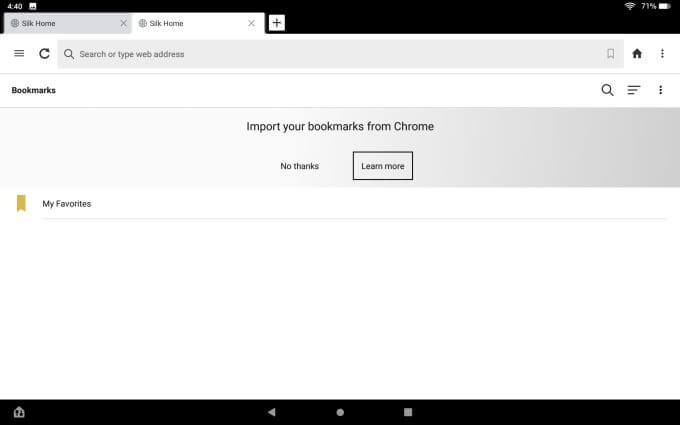
Dies erfordert einige Schritte, die Sie auf einem anderen Computer oder Mobilgerät ausführen müssen.
Sie müssen Chrome an einer anderen Stelle öffnen und die Browsererweiterung für Seidenlesezeichen installieren.
Öffnen Sie abschließend den Silk-Browser auf Ihrem Tablet und navigieren Sie zurück zur Seite mit den Lesezeichen. Wählen Sie die drei Punkte oben rechts aus, um das Menü zu öffnen, und wählen Sie Aus Chrome importieren.
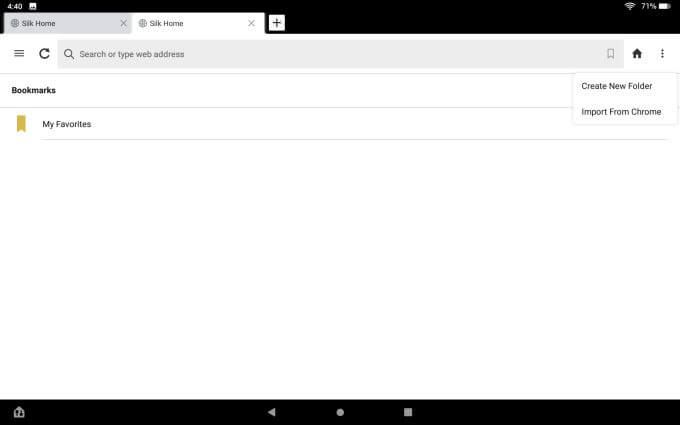
Bei diesem Vorgang werden alle Lesezeichen von Ihrem Chrome-Browser über die Silk-Erweiterung in die Cloud und dann auf Ihrem Tablet in Ihren Silk-Browser übertragen.
Es ist ein komplizierter Prozess, aber es erspart Ihnen zumindest die Zeit, Ihre gesamte Lesezeichenbibliothek neu zu erstellen.
Natürlich, um alle Websites zu speichern, die Sie mit Ihrem besuchen Seidenbrowser, wählen Sie das Lesezeichensymbol im URL-Feld.
Dabei werden zwei Optionen angezeigt:
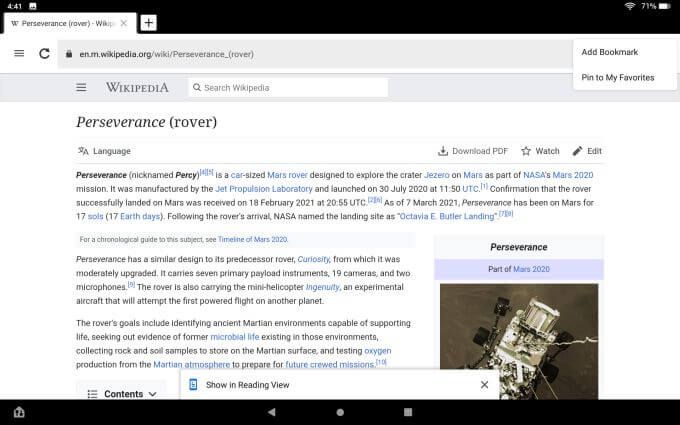
Leseliste
Im rechten Menü sehen Sie auch Leseliste. Wenn Sie darauf tippen, werden zwei Optionen angezeigt:
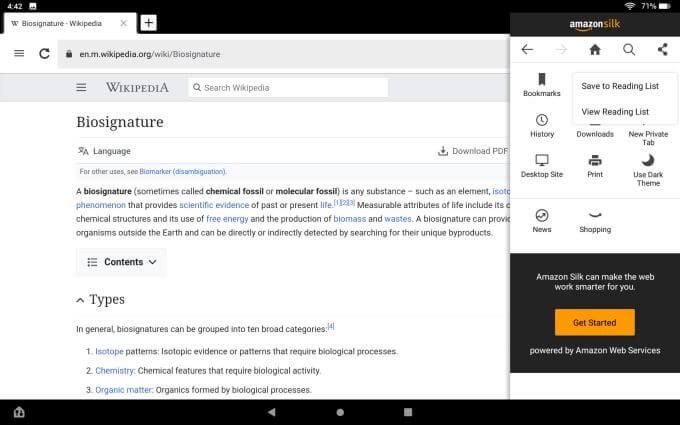
Wenn Sie Leseliste anzeigenauswählen, werden alle Seiten angezeigt, die Sie ' habe hinzugefügt. Sie sind farbcodiert, damit Sie wissen, welche Sie bereits gelesen haben.
Wenn sie ungelesen sind, ist der Titel orange.
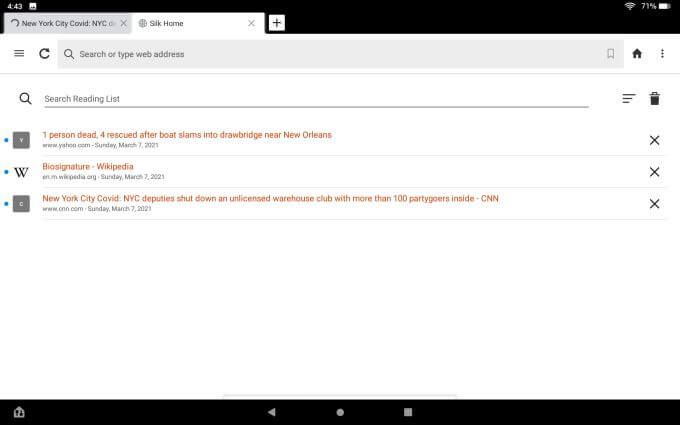
Wenn Sie jeden Titel lesen, werden sie schwarz.
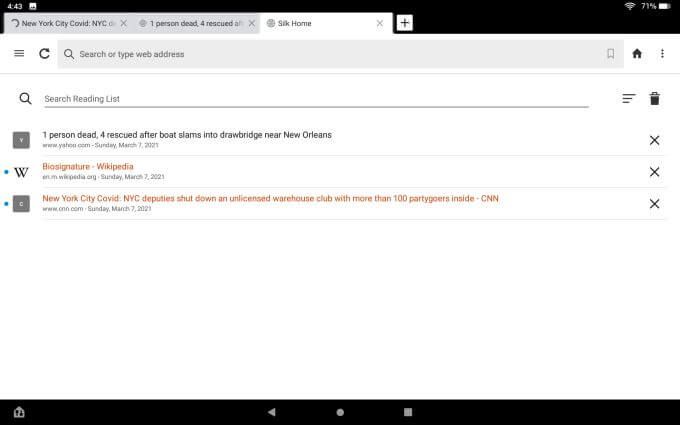
Beim Lesen Sie können sie entweder einzeln löschen oder einfach den Papierkorb in der oberen rechten Ecke auswählen, um sie alle zu entfernen.
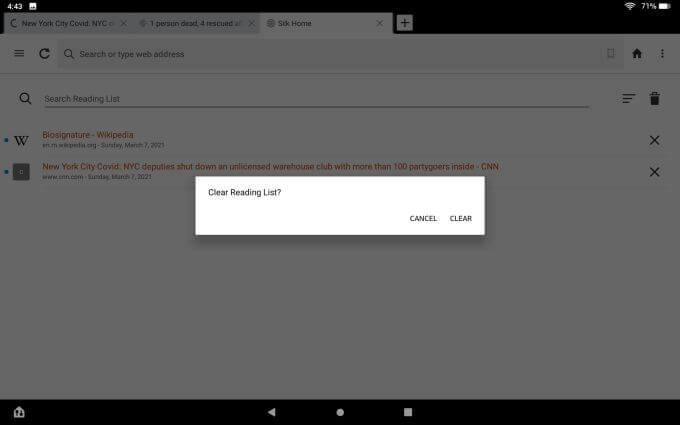
Die Leseliste ist eine nützliche Funktion, um nur Dinge zu speichern, die Sie später schnell lesen möchten, aber Sie möchten Ihre Liste wirklich nicht überladen
Speichern Sie Lesezeichen für Dinge, die Sie häufig erneut besuchen möchten, und verwenden Sie Ihre Leseliste für Dinge, die Sie später lesen möchten, und fahren Sie dann fort.
Ihr Amazon Listen und Einkaufslinks
Da das Amazon Fire-Tablet ein Amazon-Produkt und der Silk-Browser eine Amazon-App ist, sollte es keine Überraschung sein, dass das richtige Menü auch Amazon-spezifische Links enthält.
Die erste davon ist Ihre Listen. Hiermit gelangen Sie direkt zu Ihren Wunschzettel in Ihrem Amazon-Konto.
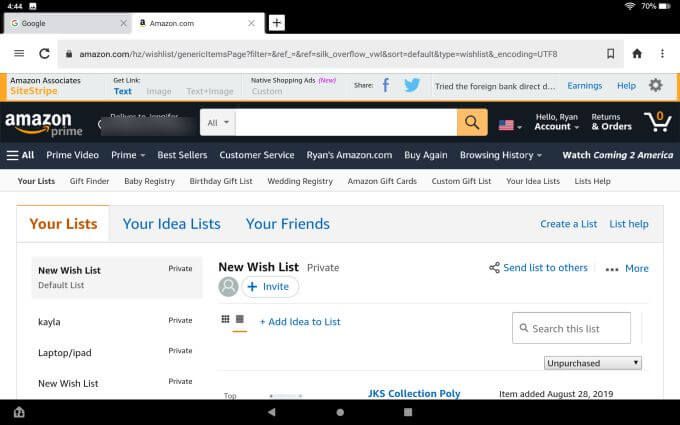
Außerdem wird ein Shopping-Link angezeigt, über den Sie direkt zu Amazon gelangen. Denn wo sonst möchten Sie anders als bei Amazon einkaufen, oder?
Andere Links zum rechten Menü
Die folgenden Links werden auch im rechten Menü des Silk-Browsers angezeigt.
Linkes Menü des Seidenbrowsers
Wenn Sie das linke Menüsymbol auswählen, werden Sie alle bemerken die gleichen genauen Optionen, die im rechten Menü verfügbar waren.
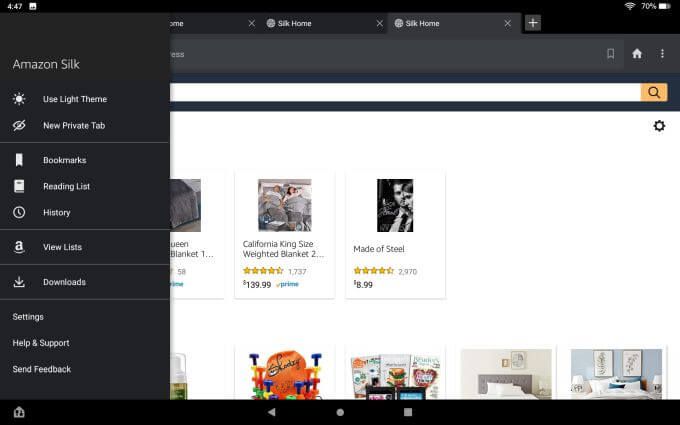
Es gibt eine Ausnahme. Hier finden Sie Einstellungen.
Im Haupteinstellungsmenü finden Sie alle Dinge, die Sie am Silk-Browser anpassen können.
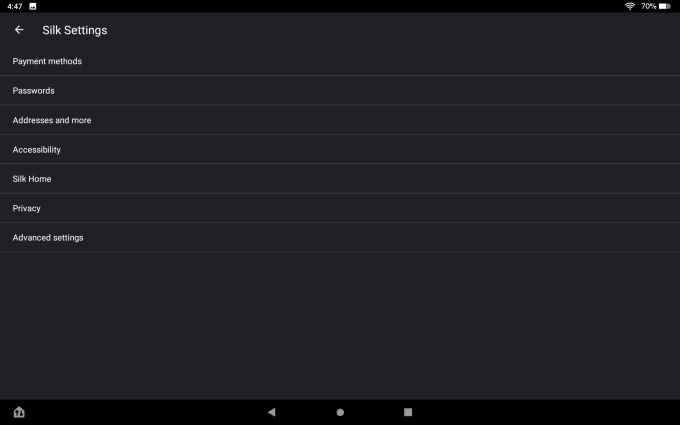
Dazu gehören:

Ein wichtiger Bereich ist die Möglichkeit, die Registerkarte "News" anzupassen. Sie können die Art der Artikel und Trendnachrichten, die Sie sehen, anpassen, indem Sie Ihre Nachrichtenanbieter und -quellen verwalten.
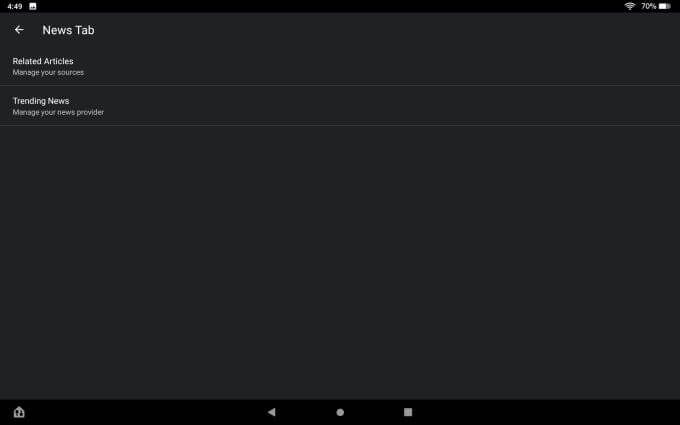
Auf der Seite mit den Quellen sehen Sie eine Liste aller verfügbaren Nachrichtenquellen. Sie können Blockauswählen, um alle nicht entfernten Elemente zu entfernen.

Im Menü Datenschutzkönnen Sie Nicht verfolgenoder Verwendung aktivieren Sicheres DNSfür zusätzliche Privatsphäre und Sicherheit.
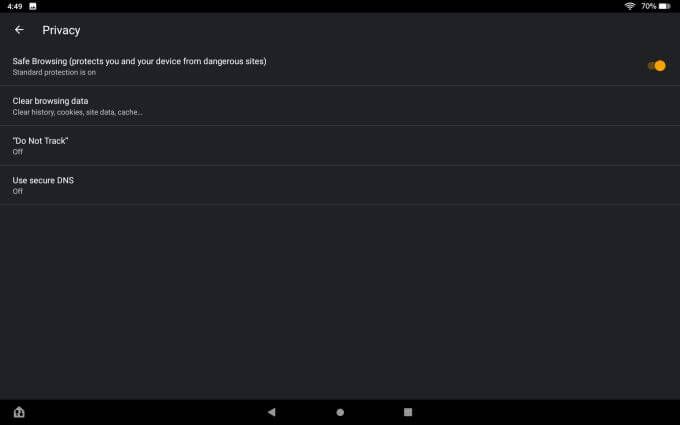
Wenn Sie sich für die Verwendung eines sicheren DNS entscheiden, müssen Sie einen verfügbaren Anbieter haben und diese Option im Silk-Browser aktivieren.
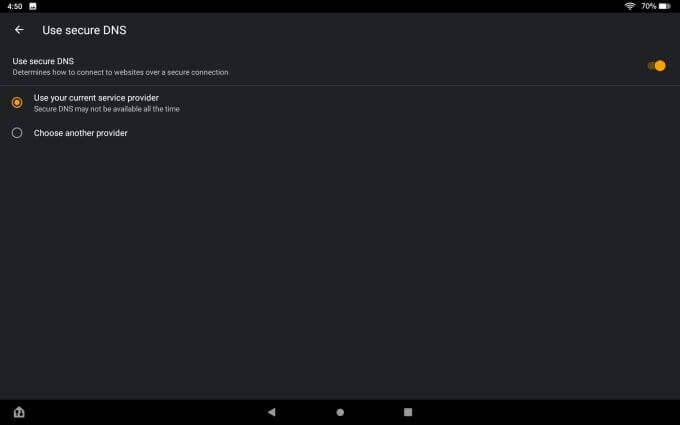
Im Menü Erweiterte Einstellungenkönnen Sie die Standardsuche ändern Engine, die der Silk-Browser verwendet.
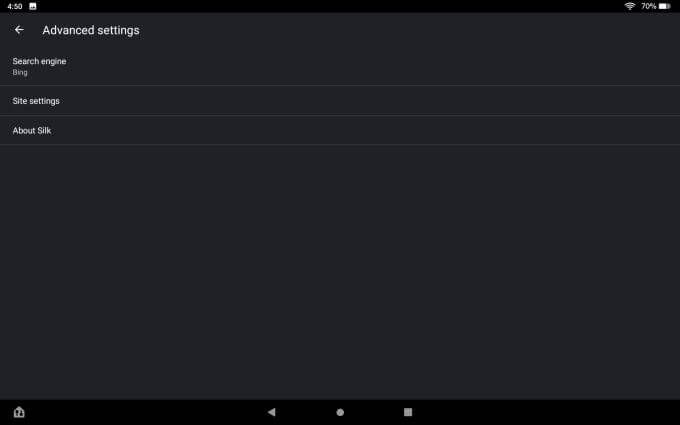
Wählen Sie Suchmaschineaus dem Menü Erweiterte Einstellungen und wählen Sie dann die gewünschte Suchmaschine als y aus unsere Standardeinstellung.

Lesen Anzeigen und Freigeben
Eine weitere Funktion, die im Silk-Browser verfügbar ist, ist die Leseansicht.
Dies ist eine Vollbildansicht, mit der Sie alle Ablenkungen entfernen und sich ganz auf die Artikel, den Sie gerade lesen konzentrieren können.
Wenn Sie die Leseansicht in den Einstellungen aktiviert haben (standardmäßig aktiviert), wird In der Leseansichtunten auf der Browserseite angezeigt.
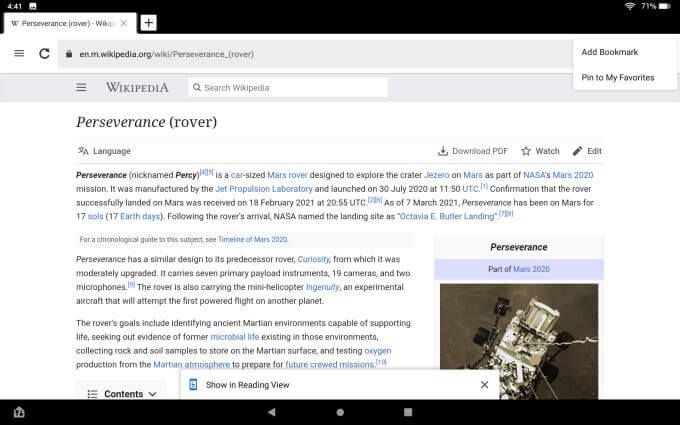
Tippen Sie einfach darauf, um den Lesemodus aufzurufen.
Wenn Sie dies tun, wird die gesamte Bildschirmverschiebung angezeigt und der Artikel wird eher wie ein Standardformat für Zeitschriftenartikel neu formatiert.
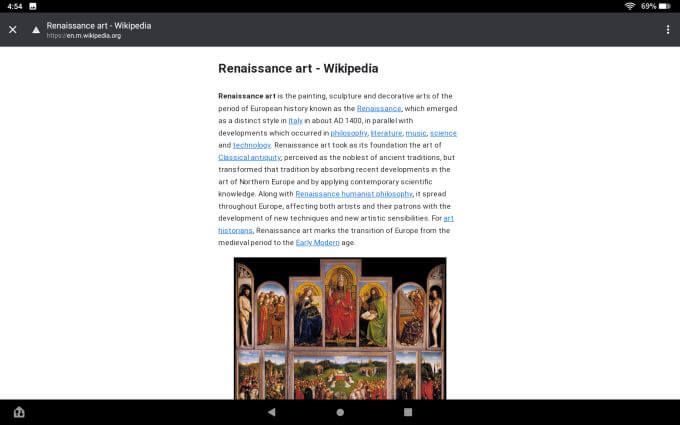
Einige Leute lieben diese Funktion, damit sie sich wirklich auf das konzentrieren können, was sie lesen. Andere Personen finden die Ansicht redundant und unnötig.
Wenn Sie möchten, können Sie sie in den Browsereinstellungen deaktivieren.
Eine weitere nützliche Funktion, die in den Browser eingebettet ist, ist das Freigabesymbol im rechtes Browser-Menü. Auf diese Weise können Sie die Seite über Facebook, Twitter, E-Mail oder sogar über Bluetooth an andere Geräte weitergeben.
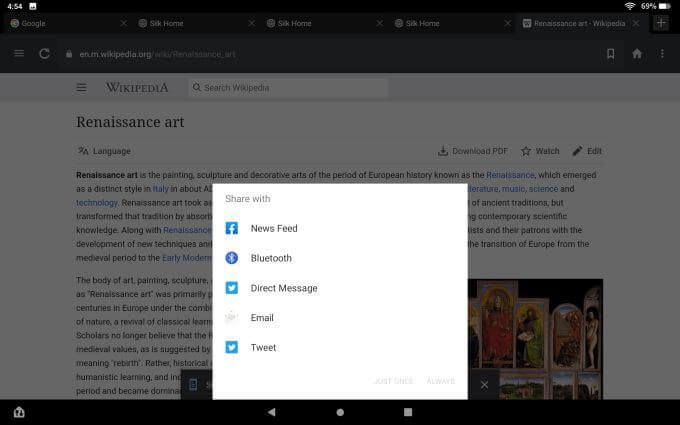
Mit dieser praktischen Funktion können Sie Seiten schnell freigeben, auch auf Websites, auf denen keine Symbole für die soziale Freigabe auf der Seite eingebettet sind.
Ist der Amazon Fire Tablet-Webbrowser gut?
Der Silk-Browser hat einige Vor- und Nachteile. Es ist ein effizienter und schneller Browser und funktioniert genauso gut wie jeder andere Browser, den Sie in der Vergangenheit verwendet haben.
Da es als Standard-App in das Amazon Fire-Tablet eingebettet ist, können Sie sicher sein, dass es zusammen mit allen anderen Kern-Apps auf dem neuesten Stand bleibt. Es fehlen jedoch viele Schnickschnack anderer gängiger Browser.
Es gibt keine Erweiterungen oder Add-Ons, also bleiben Sie wirklich bei dem, was Sie haben. Und da es von Amazon erstellt wurde, müssen Sie sich mit allen Links und anderen Funktionen befassen, die Sie dazu ermutigen sollen, die Dienste von Amazon zu nutzen.